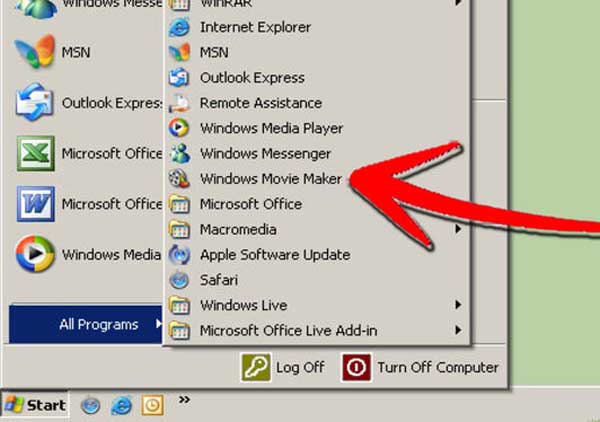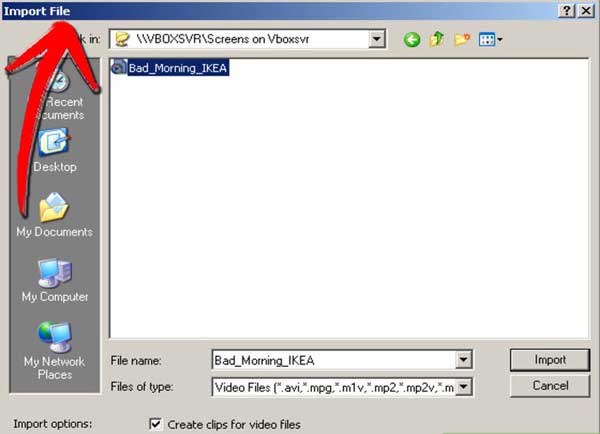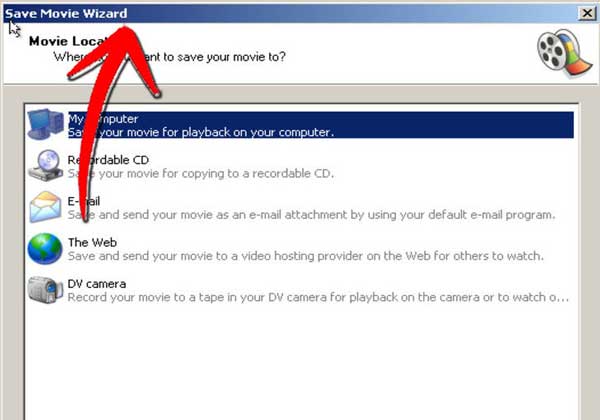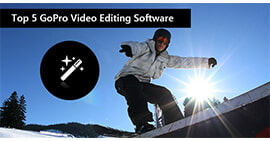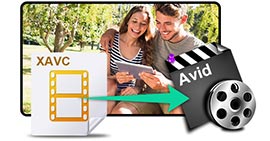Bir Video Dosyasını Bilgisayarınızda Serbestçe Döndürme
Akıllı cihazların hızlı gelişimi ve iyileştirilmesiyle, giderek daha fazla insan cep telefonu veya video kamera ile video yakalamaya eğilimlidir. Her yerde ve her zaman video klip çekmek çok kolay ve kullanışlıdır. Ancak, yakalanan videoları bilgisayarda mutlu bir şekilde oynattığınızda, çoğu zaman sadece monitörünüzü ters çevirdiğini ve monitörünüzü çevirmedikçe veya boynunuzu zorlamadığınız sürece düzgün bir şekilde görüntülenemediğini görürsünüz. Ne kadar sinirli!

Bazı vakaları görelim:
1. "Kocam iPhone'undan video kaydetti, ancak video baş aşağı. Bir videoyu 180 derece nasıl döndürürüm, böylece video dik mi?"
2. "Bir video çekmek için kameramı sonlandırdım, bu yüzden şimdi izlemeye çalışıyorum ama yan duruyor. Bir videoyu vücudunuzu bükmeden izleyebilmeniz için döndürmenin herhangi bir yolu var mı?"
3. "Videoyu telefonumdan indirdim ancak dikey yerine yatay olarak oynatılıyor. Gerçek oynatıcıda veya pencerelerde video döndürme seçeneği yok. Bir çözüm var mı?"
Aynı soruyu soruyorlar, "Videoyu döndürmenin ve bilgisayarda videoyu döndürmenin bir yolu var mı?" Neyse ki, cevap evet ve profesyonel bir video döndürücü sayesinde, bir videoyu kolayca döndürebilirsiniz.
Burada size birkaç yol öneriyorum. Onlarla, videoları orijinal video kalitesi ve kolay adımlarla döndürebilirsiniz. Ve video klipleri saat yönünde, saat yönünün tersine, yatay ve dikey olarak 90 derece çevirebilirsiniz. Videoları kişisel ihtiyaçlarınıza göre döndürebilirsiniz. Dönen adım da oldukça kolaydır ve işlemi tamamlamak için sadece birkaç adım gerekecektir.
Bölüm 1. Video Rotator ile videoları döndürme
Aşağıdaki adımlar, bilgisayarda bir video dosyasının nasıl döndürüleceğini gösterecektir. Video Dönüştürücü Ultimate, bir video döndürücü.
1. Adım Bu hepsi bir arada video döndürücüyü indirin ve yükleyin
Bu uygulamayı bilgisayarınıza indirip kurmanız yeterlidir.
2. Adım Video döndürücüye yerel dosya ekle
Video dosyasını video döndürücüye eklemek için "Dosya Ekle" düğmesine tıklayabilirsiniz. Dosyayı arayüze de sürükleyip bırakabilirsiniz.

3. Adım "Döndür ve Kırp" ı seçin
Döndürme arayüzünü açmak için "Düzenle" düğmesini tıklayın ve ardından "Döndür ve Kırp" işlevini seçin.

4. Adım Dönen yolu seçin
Önce videoyu döndürmek istediğiniz döndürme yolunu seçmelisiniz. Kullanılabilir 4 yol vardır: "90'ı saat yönünde döndür", "90'ı saat yönünün tersine döndür", "Yatay çevir" ve "Dikey çevir". Döndürme yolunu seçtikten sonra, "Tamam" ı tıklayın ve ardından "Döndür" arayüzünü kapatın.
5. Adım Dönüştürmeye başla
Videonuzu döndürmeden önce kişiselleştirmek istiyorsanız, özelleştirmek için "Efekt ve Filtre", "Filigran", "Ses" veya "Altyazı" seçeneklerine gidebilirsiniz. Tüm ayarları tamamladıktan sonra, videoyu döndürmeye başlamak için "Tümünü Dönüştür" düğmesini tıklamanız yeterlidir ve birkaç dakika sonra video dosyalarınız seçtiğiniz video açısıyla dönüştürülecektir.

Video dosyalarını isteğe göre döndürdükten sonra, artık çekilen videoyu izlemek konusunda endişelenmeyeceksiniz. Videolarınızın keyfini Windows Media Player'da veya diğer oynatıcılarda özgürce kullanabilirsiniz. Aynı zamanda, videoları 300'den fazla formatta döndürmeyi destekler WMV, MP4, MOV, FLV vb.
Bölüm 2. Windows Movie Maker ile Video Döndürme
Video Rotator Yardımcı Programı'nın yolunun yanı sıra, Windows Movie Maker'ı kullanarak video dosyalarını döndürmeyi de seçebilirsiniz. Talimatlar aşağıdaki gibidir:
1. Adım Windows Movie Maker'ı açın
Başlat menüsünü açın ve 10/8/7 / XP / Vista pencerelerinizdeki "Tüm Programlar" ı tıklayın. "Tüm Programlar" da "Windows Movie Maker" öğesini bulun ve tıklayın. Windows'unuzda yoksa, Windows Movie Maker'ı Microsoft web sitesinden ücretsiz olarak indirmeniz gerekir.
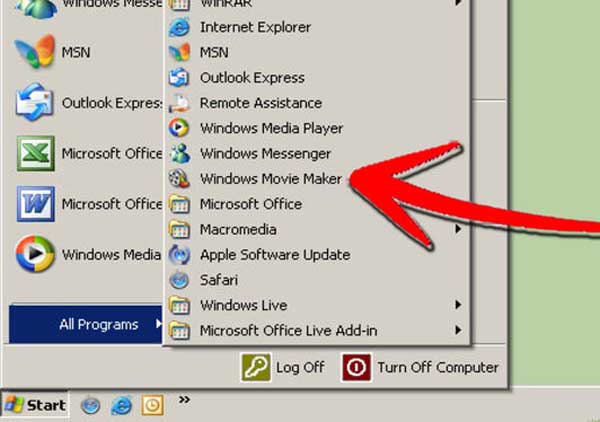
2. Adım Videonuzu Movie Maker'a aktarın
İçe Aktar menüsünden "Videolar" seçeneğini belirtin. Döndürmek istediğiniz filmi bulun ve dosyayı çift tıklayın. Videonuz şimdi içe aktarıldı.
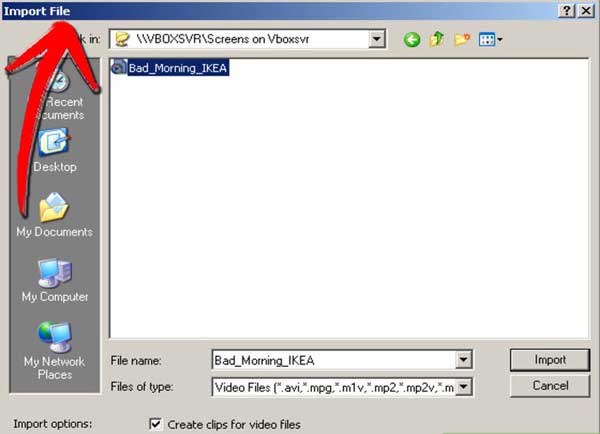
3. Adım Videoyu düzenleme zaman çizelgesine yerleştirin
Videoyu tıklayın ve zaman çizelgesine sürükleyin. Video şimdi video zaman çizelgesinde ve Video bölümünde görünür.
4. Adım Videonuzu döndür
Video zaman çizelgesindeki videoyu sağ tıklayın ve ardından "Efektler" i tıklayın. Artık "Efekt Ekle veya Kaldır" penceresini görebilirsiniz. "Kullanılabilir Efektler" menüsünden 3 seçenek arasından seçim yapabilirsiniz: 90 ° döndür, 180 ° döndür veya 270 ° döndür. Seçim yaptıktan sonra Tamam'ı tıklayın.
5. Adım Döndürülmüş videonuzu kaydedin
Menü listesinden "Filmi Yayınla" seçeneğini seçin. "Bilgisayarım" seçeneğinin vurgulandığından emin olun ve "İleri" düğmesine tıklayın. Dosya adı alanına videonuz için bir ad girin ve yayınlama alanında bir konum seçin, ardından "İleri" yi tıklayabilirsiniz. Bir biçim seçin ve "Yayınla" yı tıklayın.
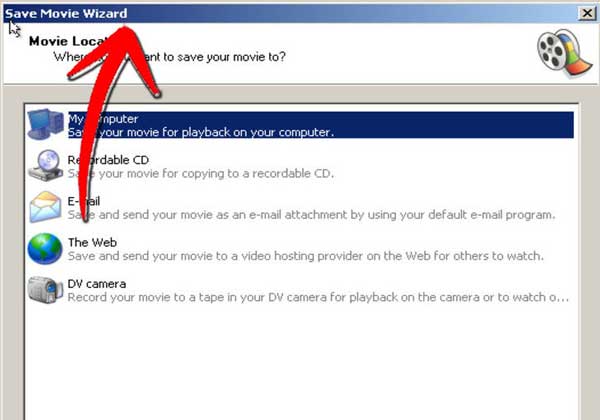
Bahşiş
1. Videonuzu döndürmek için bu yolu seçebilirsiniz. Ancak bu yolu kullanırken, bu Widows Media Player'ın tüm gereksinimlerinizi karşılayamayan sınırlı video formatlarını destekleyebileceğini unutmayın.
2. Ayrıca video dosyalarını çevrimiçi gibi döndürmeyi de seçebilirsiniz Yazılımı Döndür internet sitesinde. Ancak, videonuzu web sitesine yüklemeniz ve birkaç saat boyunca web'e kaydetmeniz gerektiğinden, bunu kullanırken gizlilik sorunlarını göz önünde bulundurmalısınız.
Bölüm 3: Bir Videoyu Döndürmeyle İlgili SSS
İPhone'da bir video nasıl döndürülür?
iPhone, videoyu doğrudan döndürmenize izin vermez, ancak iPhone videosunu döndürmenize yardımcı olması için iMovie, Twister, Square Video vb. gibi bir video döndürme uygulaması kullanabilirsiniz.
Video dosyalarınızda siyah bir kenar varsa, videonuzu kırpabilir, buradan çözüm alabilirsiniz videonuzu ücretsiz kırpın.
Bu yazı hakkında ne düşünüyorsunuz?
Mükemmel
Derecelendirme: 4.7 / 5 (296 derecelendirmesine dayanarak)
Daha fazla Okuma
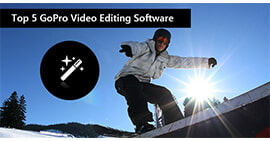 En İyi 5 GoPro Video Düzenleme Yazılımı
En İyi 5 GoPro Video Düzenleme Yazılımı
GoPro için en iyi video düzenleme yazılımı nedir? Burada size Mac ve Windows için en iyi 5 GoPro video düzenleme yazılımını tanıtacağım.
 Video Gürültüsü Nasıl Kaldırılır
Video Gürültüsü Nasıl Kaldırılır
Bu makalede, bu harika video geliştirici ile video gürültüsünü nasıl kaldıracağınız anlatılmaktadır. Bununla birlikte, videonuzdaki beyaz gürültüyü kolayca kaldırabilir ve kolayca düzgün bir video elde edebilirsiniz.
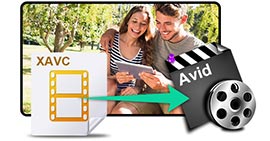 4K XAVC'yi Avid'e Koymanın En İyi Yolu
4K XAVC'yi Avid'e Koymanın En İyi Yolu
Avid'de kaydedilen Sony 4K XAVC videosunu düzenlemeden önce, bu makale size MP4'ü Free MP4 ile MOV Converter'a MOV'a nasıl dönüştüreceğinizi gösterecektir.